|
|
Windows 10で「バッテリ・リフレッシュ&診断ツール」の通知メッセージが表示される場合の対処方法 | ||
Windows 10で「バッテリ・リフレッシュ&診断ツール」の通知メッセージが表示される場合の対処方法 |
Q&A番号:021905 更新日:2020/08/06
|
Q&A番号:021905 更新日:2020/08/06 |
 | Windows 10で、「バッテリ・リフレッシュ&診断ツール」の通知メッセージが表示される場合の対処方法について教えてください。 |
 | バッテリ・リフレッシュ&診断ツールを実行することで、通知メッセージは表示されなくなります。 |
バッテリ・リフレッシュ&診断ツールを実行することで、通知メッセージは表示されなくなります。
はじめに
バッテリ・リフレッシュ&診断ツールは、バッテリのリフレッシュおよび状態の診断を行う機能です。
バッテリのリフレッシュを長期間実行しなかった場合に、メッセージが表示されます。
通知メッセージ(一例)
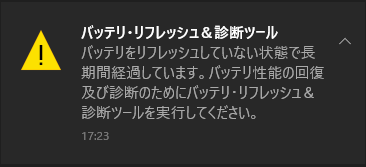
実行を促すメッセージが表示された場合は、バッテリ・リフレッシュ&診断ツールを実行することで、メッセージは表示されなくなります。
※ バッテリ・リフレッシュ&診断ツールを実行しないまま1週間経過すると、メッセージが再度表示されます。
バッテリは充電回数にともなって性能が劣化し、パソコンを使用できる時間が短くなっていきます。
バッテリを長く使用するために、定期的にリフレッシュを行うことをおすすめします。
※ Windows 10のアップデート状況によって、画面や操作手順、機能などが異なる場合があります。
対処方法
Windows 10で「バッテリ・リフレッシュ&診断ツール」の通知メッセージが表示される場合は、以下の対処方法を行ってください。
バッテリの充電回数が多くなると、バッテリの性能は徐々に劣化していきます。
メッセージが表示された場合は、早めにバッテリのリフレッシュを行ってください。
バッテリ・リフレッシュ&診断ツールを実行することで、メッセージは表示されなくなります。
※ バッテリのリフレッシュは、3か月に1回を目安に実行することをおすすめします。
バッテリ・リフレッシュ&診断ツールを実行するには、以下の情報を参照してください。
 Windows 10の「バッテリ・リフレッシュ&診断ツール」について
Windows 10の「バッテリ・リフレッシュ&診断ツール」について
このQ&Aに出てきた用語
|
|
|











